Nếu bạn đang sử dụng MacBook thì chắc hẳn bạn đã quá quen thuộc với cửa hàng ứng dụng App Store và nền tảng ứng dụng iOS quá đỗi nổi tiếng với những phần mềm chất lượng được kiểm duyệt khắt khe. Tuy nhiên nếu xét về độ phổ biến và thông dụng thì Android mới chính là kho ứng dụng khổng lồ với nhiều tiện ích và game trên Smartphone mà iOS không hề có. Nếu bạn đang sử dụng MacOS mà vẫn muốn sử dụng các ứng dụng này trên MacBook thì không nên bỏ qua bài viết này. Chúng tôi sẽ hướng dẫn cho bạn cách tải và cài đặt phần mềm giả lập Android BlueStacks đơn giản nhất nhé!
Tham khảo thêm các sản phẩm MacBook Air M2 512GB cũ
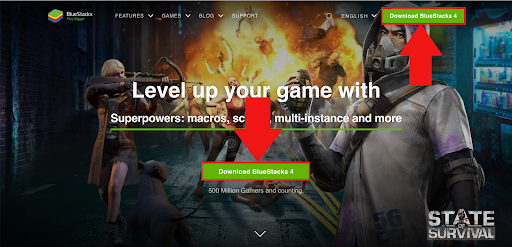
Giới thiệu BlueStacks for MacOS và lý do bạn nên tải BlueStacks cho MacBook
BlueStacks App Player là phần mềm giả lập Android cho cả hệ điều hành Windows và MacOS vô cùng nổi tiếng đồng thời có số lượng người dùng nhiều nhất thế giới ở thời điểm hiện tại. Tại Việt Nam, BlueStacks được rất nhiều kỹ sư phần mềm, người dùng công nghệ đáng giá cao.
BlueStacks App Player for Mac là phiên bản được dành riêng cho hệ điều hành MacOS và được tối ưu hóa nhiều tính năng trên MacBook. BlueStacks sử dụng kết nối BlueStacks Cloud Connect để chuyển đổi nhanh giữa Android và MacOS một cách nhanh chóng. Với BlueStacks cho MacOS bạn có thể dễ dàng kết nối và tải nhiều phần mềm bằng CH Play, download và cài đặt file XAPK trên BlueStacks cũng đơn giản như trên Android.
Tham khảo thêm dịch vụ thu mua MacBook cũ tại QMac Store
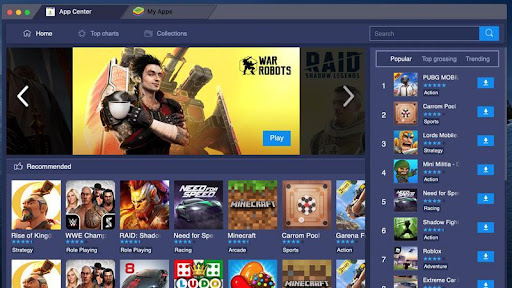
BlueStacks sẽ tận dụng sức mạnh của CPU và GPU trên máy Mac để cải thiện hiệu suất phần mềm Android, mang đến trải nghiệm sử dụng App mượt mà cho bạn. Nếu bạn cần một ứng dụng mạnh mẽ và mượt mà để chạy các ứng dụng Android trên MacBook để phục vụ cho công việc và học tập thì bạn không nên bỏ qua BlueStacks
Một số tính năng nổi bật của phần mềm giả lập BlueStacks
Không đáng ngạc nhiên khi BlueStacks là trình giả lập nổi tiếng nhất ở thời điểm hiện tại, đơn giản là vì trình giả lập này có nhiều tính năng vượt trội so với các ứng dụng khác trên thị trường. Một số tính năng của BlueStacks có thể điểm qua như sau:
- Tối ưu hóa hiệu suất của máy tính, tiết kiệm tài nguyên trên MacBook
- Đồng bộ hóa nhiều tài khoản, có thể đăng nhập nhiều tài khoản cùng lúc
- Chế độ FPS cao, giả lập mượt mà, mạnh mẽ
- Dịch thuật trong thời gian thực, nhanh chóng
- Cho phép chuyển đổi nhanh giữa 2 nền tảng Android và MacOS
- Cài đặt và mở file APK ngay trên phần mềm Blu và MacOS
- Bên cạnh đó, BlueStacks còn có giao diện đẹp, dễ sử dụng và bạn có thể dễ dàng tải phần mềm này trên App Store hoàn toàn miễn phí.
Tham khảo thêm thay màn hình MacBook Air M1 tại QMac Store
Cấu hình cần thiết để cài đặt BlueStacks cho MacBook
Trước khi tải BlueStacks cho Mac, bạn cần kiểm tra cấu hình tối thiểu của máy có đáp ứng được các yêu cầu của ứng dụng hay không. Thông số kỹ thuật tối thiểu của máy phải đáp ứng được các yêu cầu dưới đây:
- Hệ điều hành: Hệ điều hành tối thiểu trên máy Mac phải là macOS 10.12 (Sierra) or above, khuyến nghị tốt nhất là High Sierra (10.13) and Mojave(10.14).
- RAM ít nhất là 4GB RAM
- Dung lượng ổ cứng khuyên dùng có ít nhất 4GB trống
- Bạn cũng phải là quản trị viên trên MacBook để cấp quyền cài đặt cho phần mềm
Lưu ý: BlueStacks không được hỗ trợ trên những dòng MacBook cũ hơn đời 2014 và các sản phẩm MacBook chạy con chip M1.
Cách tải và cài BlueStacks cho MacBook đơn giản nhất
Nếu MacBook của bạn đã đáp ứng được các yêu cầu thông số tối thiểu để cài đặt phần mềm, bạn có thể cài đặt BlueStacks cho MacBook một cách đơn giản mà QMac sẽ hướng dẫn dưới đây.
Bước 1: Truy cập vào website chính thức của BlueStacks có địa chỉ: https://www.BlueStacks.com Nhấn tải xuống phiên bản BlueStacks for Mac
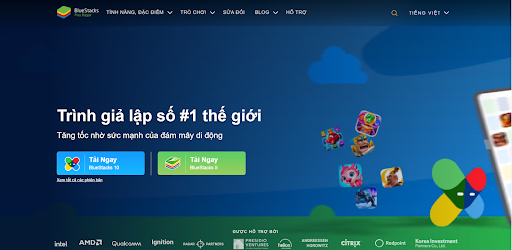
Lưu ý: Người dùng chỉ nên tải file cài đặt từ trang chủ chính thức của hãng để đảm bảo đó là phiên bản chính thức được phát hành và có thể hoạt động ổn định trên MacBook của bạn. Bạn không nên tải ứng dụng từ những đơn vị thứ 3 vì rất có thể trong những file cài đặt này có chứa mã độc hoặc virus gây hại cho MacBook.
Tham khảo thêm dịch vụ sửa MacBook uy tín tại QMac Store
Bước 2: Vào mục Download, nhấn đúp chuột vào file bạn vừa tải xuống
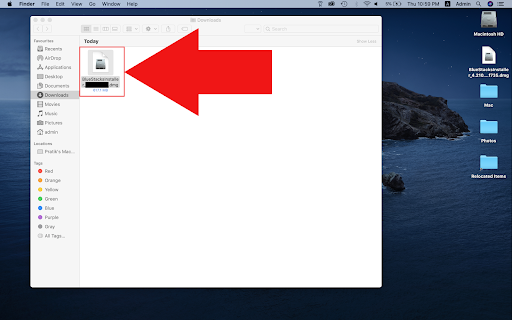
Bước 3: Trình cài đặt phần mềm BlueStacks sẽ được khởi động, click 2 lần vào logo biểu tượng của phần mềm để bắt đầu quá trình cài đặt phần mềm
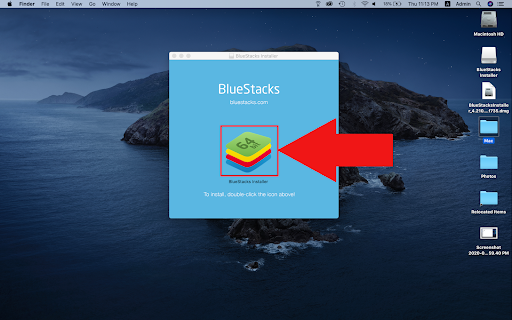
Bước 4: Ở hộp thoại hiển thị trên màn hình, nhấn Open để xác nhận cài đặt BlueStacks
Bước 5: Khi trình cài đặt đã cài đặt xong, chọn Install Now
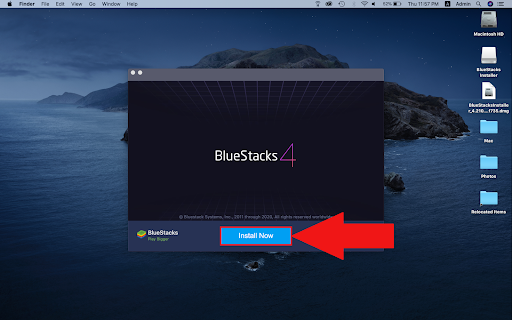
Bước 6: Lúc này, phần mềm sẽ yêu cầu bạn đăng nhập User và Password. Nhận thông tin của bạn và nhấn Install Helper
Bước 7: Trong hộp thoại System extension blocked, chọn Open Security & Privacy
Bước 8: Nhấp Allow cấp quyền cài đặt bảo mật và quyền riêng tư.
Bước 9: Nếu đang sử dụng máy MacOS 10.15 Catalina trở xuống thì cài đặt đã hoàn tất và bạn có thể sử dụng phần mềm ngay lập tức.
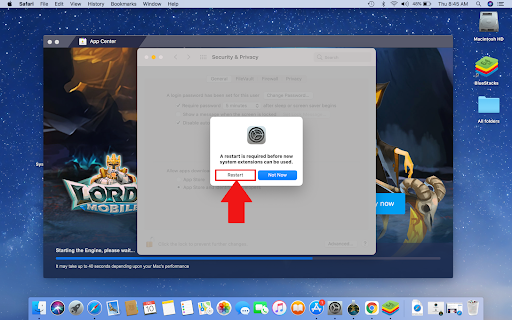
Nếu bạn nhận được không thể Restart thì bạn hãy nhấn Cancel và đóng BlueStacks. Thực hiện các bước bên dưới đây để hoàn thành quá trình cài đặt.
Bước 10: Khi phần mềm quay lại menu Security & Privacy, hãy nhấn Restart.
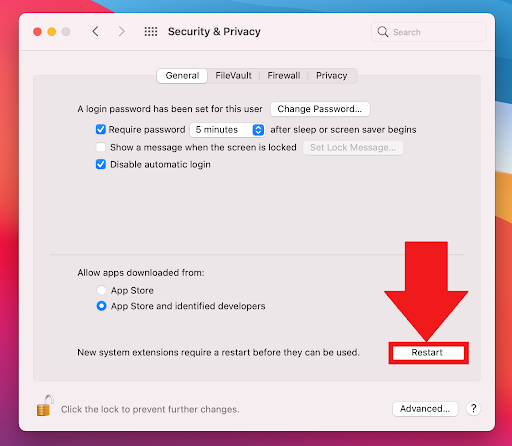
Trên đây, QMac Store đã hướng dẫn cho bạn cách cài đặt BlueStacks đơn giản nhất cho MacBook, chúc các bạn thực hiện thành công!
Tham khảo thêm tại Lifewire